Ada banyak hal yang bisa dikatakan tentang menjadi produktif di Mac sambil menggunakan iPad secara bersamaan. Sidecar telah mengubah cara kerja banyak orang, menyediakan tampilan sekunder tanpa perlu mengunduh aplikasi lain atau mengonfigurasi apa pun.
Isi
- Bacaan Terkait
-
Cara Menggunakan iPad Sebagai Monitor Kedua untuk Windows
- Tampilan Duet
- Tampilan Luna
-
Mana yang Bekerja Lebih Baik?
- Pos terkait:
Bacaan Terkait
- Cara Mentransfer File Antara iPad dan PC Windows dengan Cepat dan Mudah
- Perbaiki: Boot Camp Tidak Dapat Menginstal Perangkat Lunak Dukungan Windows
- Cara Menggunakan Windows di M1 Mac
- Salinan Desktop Paralel Ini Mungkin Tidak Asli
- Ulasan Vissles LP85: Keyboard Mekanik Berprofil Rendah Dengan Lonceng dan Peluit
Tetapi bagaimana jika Anda memiliki PC Windows dan ingin menggunakan iPad Anda sebagai layar eksternal, pada dasarnya mencapai tujuan yang sama? Yah, tidak ada solusi rumit seperti Sidecar, tetapi Anda tidak sepenuhnya kurang beruntung.
Cara Menggunakan iPad Sebagai Monitor Kedua untuk Windows
Seperti yang kami sebutkan, ada beberapa opsi bagi mereka yang ingin menggunakan iPad sebagai monitor kedua untuk mesin Windows mereka.
Tampilan Duet
Jauh sebelum Apple memperkenalkan Sidecar atau bahkan benar-benar membayangkan menggunakan Mac dan iPad secara bersamaan, ada Duet Display. Aplikasi ini memperkenalkan alur kerja produktivitas yang tidak ada bandingannya untuk saat itu, membuatnya mudah untuk memperluas desktop Windows atau Mac Anda ke iPad.
Aplikasi ini dikembangkan oleh mantan insinyur Apple sambil menyediakan kontrol sentuh untuk komputer Mac atau Windows Anda. Sangat mudah untuk memikirkan tentang memasangkan iPad Anda dengan Mac Mini sebagai layar sentuh tanpa kepala untuk mendapatkan Mac berkemampuan sentuh yang kita semua inginkan.
Tetapi aplikasi dan layanan yang berfungsi dengan baik dan dapat diandalkan seperti Duet, dikenakan biaya. Ada tiga tingkatan harga yang berbeda, yang semuanya menawarkan sesuatu yang sedikit berbeda:
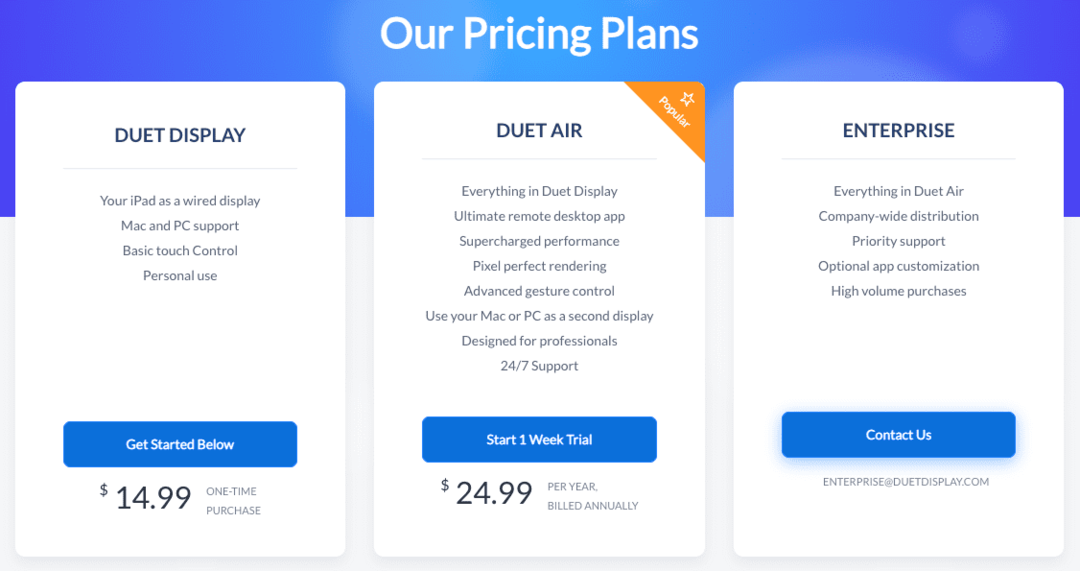
- Tampilan Duet: $14,99 (Pembelian satu kali)
- Duet Air: $24,99 (Per tahun, ditagih setiap tahun)
- Enterprise (Harus menghubungi Duet)
Dengan Display, Anda dapat mengunduh aplikasi di iPad Anda dan aplikasi pendamping di perangkat Windows Anda. Setelah aplikasi disiapkan untuk pertama kalinya, Anda hanya dapat menggunakan Duet dengan koneksi kabel.
Mereka yang ingin menggunakan iPad sebagai monitor kedua untuk Windows secara nirkabel ingin melihat Duet Air. Ini tidak hanya mengubah iPad Anda menjadi perpanjangan komputer Anda, tetapi juga dapat berfungsi sebagai klien desktop jarak jauh yang hebat. Ini memberi Anda akses ke PC Anda dari mana saja, tanpa harus berada di depannya. Ini pasti sedikit mahal, tetapi jika Anda terus-menerus bepergian, memiliki monitor kedua nirkabel sangat berguna.
- Tampilan Duet
Tampilan Luna

Opsi berikutnya adalah opsi yang juga telah ada sejak sebelum Sidecar menjadi bagian integral dari macOS dan iPadOS. Meskipun ada aplikasi yang perlu diinstal, Luna Display didukung oleh dongle kecil yang dihubungkan ke bagian belakang (atau samping) komputer Windows Anda.
Pada akhir tahun 2021, Luna Display 5.0 diperkenalkan, yang akhirnya membawa dukungan yang tepat untuk PC Windows. Ada juga dua dongle perangkat keras baru yang tersedia karena Anda dapat memilih versi USB-C atau HDMI. Sebagai catatan, versi HDMI hanya akan berfungsi dengan komputer Windows, sedangkan versi USB-C berfungsi dengan Windows dan macOS.
Persyaratan dan pengaturan
Bahkan sebelum Anda dapat memulai dengan Luna Display, Anda harus terlebih dahulu mengambil perangkat keras langsung dari Astropad. Meskipun aplikasi ini gratis untuk digunakan, perangkat kerasnya berharga $130, terlepas dari apakah Anda memilih model HDMI atau USB-C.
Dari sana, perusahaan mencantumkan beberapa persyaratan yang harus dipenuhi oleh komputer dan iPad Anda. Mereka adalah sebagai berikut:
- PC utama: Microsoft Windows 10 64-bit, Build 1809 atau lebih baru
- iPad: iOS 12.1 atau lebih baru
- DirekomendasikanWi-Fi/Jaringan: 802.11n atau ethernet kabel
Satu lagi berita gembira kecil yang dibagikan Astropad adalah bahwa jika Anda berencana menggunakan Luna Display dengan semacam adaptor, itu tidak akan mungkin. Sementara itu mungkin bekerja dengan perangkat keras Anda, perusahaan tidak dapat menjamin kompatibilitas dan memberikan penjelasan berikut:
“Kami sangat merekomendasikan mencolokkan Luna langsung ke port yang kompatibel di Mac atau PC Windows Anda. Tidak setiap adaptor menggunakan protokol komunikasi yang sama dengan perangkat keras kami, jadi kami tidak dapat menjamin bahwa Luna akan bekerja dengan setiap adaptor, hub, atau pengaturan dok. Menggunakan Luna dengan adaptor, hub, atau dok apa pun akan menjadi kebijaksanaan Anda sendiri.”
Setelah Anda menyiapkan semuanya, menggunakan iPad Anda sebagai monitor kedua untuk Windows sangatlah mudah. Jalankan saja aplikasi Luna Display saat dongle dicolokkan ke komputer Anda, dan Anda langsung memiliki tampilan kedua. Anda seharusnya tidak mengalami masalah apa pun, tetapi jika ya, pastikan untuk memeriksa ulang kecepatan jaringan Anda karena jaringan yang lambat dapat membuat pengalaman yang membuat frustrasi.
- Tampilan Luna
Mana yang Bekerja Lebih Baik?
Memilih antara Duet Display dan Luna Display terasa seperti memilih antara iPhone 13 Pro dan iPhone 13 Pro Max. Keduanya menawarkan pengalaman yang hampir sama saat melakukannya dengan dua cara yang semi-berbeda. Jika Anda benar-benar ingin menggunakan solusi tanpa embel-embel yang mengandalkan perangkat keras dan jaringan Anda, kami akan merekomendasikan Luna Display.
Astropad tidak membebankan biaya berlangganan apa pun, dan sebagai gantinya, Anda hanya perlu membayar $130 untuk dongle. Di sisi lain, untuk menggunakan iPad sebagai monitor kedua untuk Windows tanpa kabel, Anda sedang mencari dengan $25 per tahun yang sebenarnya tidak terlalu buruk, dan bahkan ada uji coba gratis selama satu minggu bagi Anda untuk menguji Duet Air menyetir. Atau, Anda hanya dapat memilih untuk pembelian aplikasi $15 satu kali dan hanya perlu ingat untuk memiliki kabel yang berguna kapan pun Anda bepergian.
Andrew adalah seorang penulis lepas yang tinggal di Pantai Timur AS.
Dia telah menulis untuk berbagai situs selama bertahun-tahun, termasuk iMore, Android Central, Phandroid, dan beberapa lainnya. Sekarang, dia menghabiskan hari-harinya bekerja di sebuah perusahaan HVAC, sambil bekerja sambilan sebagai penulis lepas di malam hari.